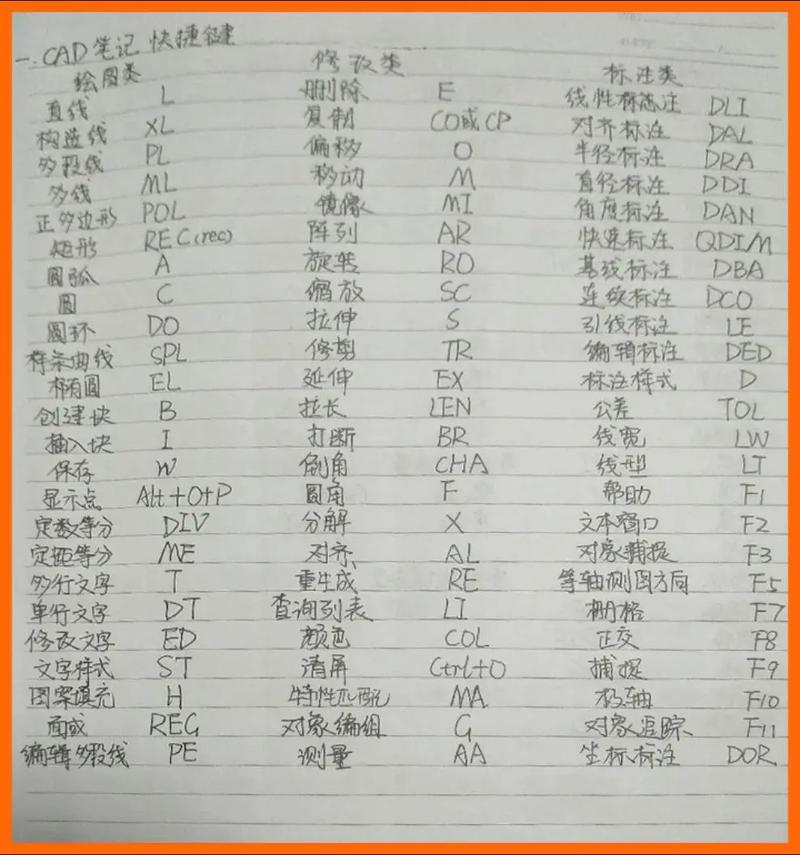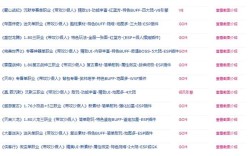绘图命令是计算机图形学中用于生成和操作图形的基本指令集,广泛应用于CAD设计、三维建模、数据可视化等领域,这些命令通过定义几何形状、设置属性、应用变换等方式,帮助用户高效创建复杂的图形内容,根据功能和应用场景,绘图命令可分为基础几何绘制、编辑修改、属性设置、视图控制及高级操作等几大类,以下将详细介绍各类绘图命令的具体功能和使用方法。
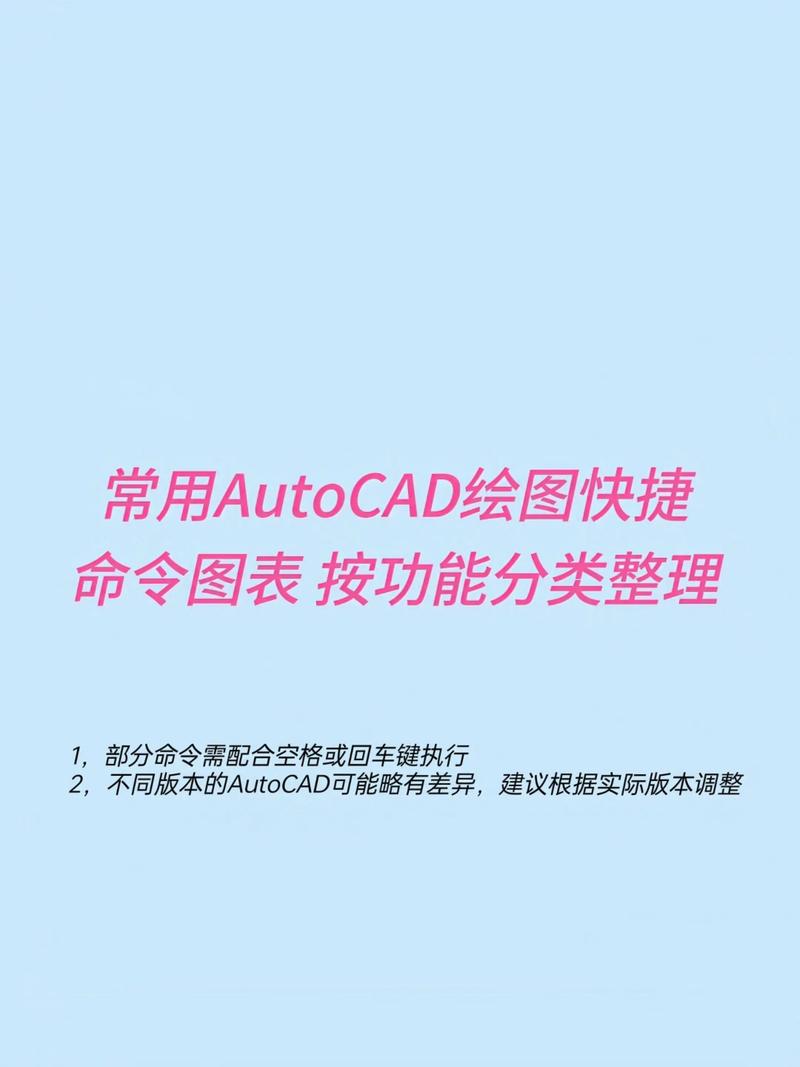
基础几何绘制命令
基础几何绘制命令是创建图形的起点,主要包括点、线、圆、弧、多边形等基本元素的生成,在二维绘图软件中,常用命令包括:
- 点(POINT):在指定坐标位置创建一个点,可通过坐标输入或鼠标点击定位。
- 直线(LINE):通过起点和终点绘制直线段,支持输入绝对坐标或相对偏移。
- 圆(CIRCLE):提供圆心半径、两点、三点等多种绘制方式,例如指定圆心后输入半径值即可生成圆。
- 圆弧(ARC):可通过起点、圆心、终点或角度等参数绘制圆弧,常用于连接曲线部分。
- 多段线(PLINE):连续绘制直线和圆弧的组合,整体作为一个对象,支持线宽变化。
- 矩形(RECTANG):通过对角点坐标快速生成矩形,可设置圆角半径。
- 多边形(POLYGON):绘制正多边形,需指定边数(如3-1024)和内接/外切圆半径。
在三维建模中,基础命令扩展为长方体(BOX)、球体(SPHERE)、圆柱体(CYLINDER)等,通过高度、截面半径等参数定义三维形状。
编辑修改命令
编辑命令用于调整已有图形的形状、位置或结构,是优化图形的关键工具,常见命令包括:
- 移动(MOVE):将对象从原位置平移至新位置,需指定基点和目标点。
- 旋转(ROTATE):围绕基点旋转对象,可输入角度或通过拖拽确定。
- 缩放(SCALE):按比例放大或缩小对象,需指定比例因子和参考基点。
- 修剪(TRIM):以其他对象为边界剪切多余部分,常用于精确调整线条长度。
- 延伸(EXTEND):将对象延伸至指定边界,与修剪命令功能互补。
- 复制(COPY):创建对象的副本,可单次复制或多次阵列复制。
- 镜像(MIRROR):沿指定轴线生成对称对象,适用于对称结构设计。
- 阵列(ARRAY):按矩形、环形或路径方式复制对象,快速生成规律分布的图形。
属性设置命令
属性命令控制图形的外观和特性,如颜色、线型、图层等,核心命令包括:
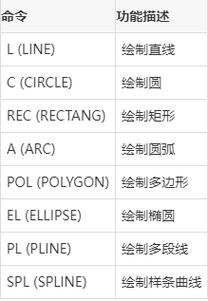
- 颜色(COLOR):设置对象颜色,可选择ByLayer(随层)或自定义颜色值。
- 线型(LINETYPE):定义线条样式,如实线、虚线、点划线等,需加载线型文件。
- 线宽(LWEIGHT):设置线条粗细,用于区分图形主次或打印效果。
- 图层(LAYER):管理复杂图形的工具,可将不同类型对象分配至不同图层,实现统一控制。
- 填充(HATCH):在封闭区域内填充图案,如剖面线、纹理等,需指定填充样式和比例。
视图控制命令
视图命令用于调整图形的显示方式和视角,提升绘图效率,常用命令有:
- 缩放(ZOOM):放大或缩小视图显示,包括窗口缩放、动态缩放等模式。
- 平移(PAN):移动视图区域而不改变显示比例,类似拖拽图纸。
- 视图(VIEW):保存和命名特定视图,便于快速切换至常用视角。
- 视口(VPORTS):在布局空间中创建多个视口,实现不同比例或方向的视图对比。
尺寸标注与文字命令
- 标注(DIMENSION):包括线性标注、对齐标注、半径标注等,自动测量并添加尺寸文本。
- 文字(TEXT/MTEXT):添加单行或多行文字,支持字体、高度、对齐方式等设置。
高级命令与参数化设计
- 块(BLOCK):将一组对象定义为块,便于重复使用和编辑,支持属性插入。
- 约束(GEOMETRIC CONSTRAINTS):添加几何关系(如平行、垂直),实现参数化驱动设计。
以下表格总结了部分核心绘图命令的功能及快捷键:
| 命令类型 | 命令名称 | 功能描述 | 常用快捷键 |
|---|---|---|---|
| 基础绘制 | LINE | 绘制直线 | L |
| CIRCLE | 绘制圆 | C | |
| 编辑修改 | TRIM | 修剪对象 | TR |
| ARRAY | 阵列复制对象 | AR | |
| 属性设置 | LAYER | 管理图层 | LA |
| HATCH | 区域填充 | H | |
| 视图控制 | ZOOM | 调整视图缩放 | Z |
| 尺寸标注 | DIMLINEAR | 线性尺寸标注 | DLI |
相关问答FAQs
Q1: 如何快速绘制多个等间距的圆形?
A1: 可使用“阵列(ARRAY)”命令,首先绘制一个圆形作为基础对象,然后输入ARRAY命令,选择“环形阵列”或“矩形阵列”模式,若为环形阵列,需指定圆心、项目数量(如6个)和填充角度(如360度);若为矩形阵列,需设置行数、列数及间距,完成参数设置后,即可生成等间距分布的圆形阵列。
Q2: 绘图时如何确保线条连接处精确闭合?
A2: 可通过以下方法实现精确闭合:1)启用“对象捕捉(OSNAP)”功能,设置端点、交点等捕捉模式,确保线条起点与终点重合;2)使用“多段线(PLINE)”命令绘制连续图形,其顶点自动连接;3)绘制完成后,输入“边界(BOUNDARY)”命令,通过拾取点自动生成封闭区域,检查是否存在未闭合的间隙,若仍有间隙,可使用“修复(HEAL)”或“拉伸(STRETCH)”命令微调端点位置。